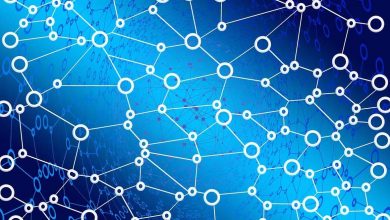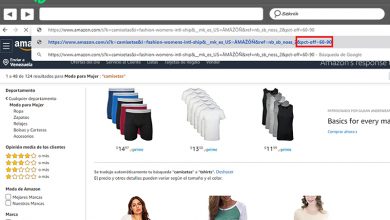Comment utiliser Spotify sans connexion Internet ni données
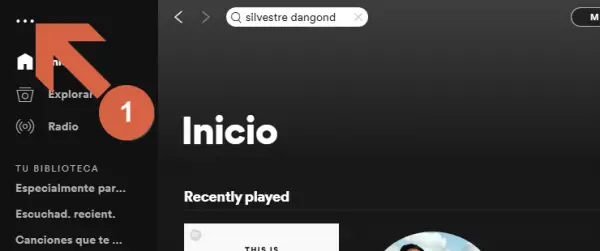
Spotify est l’alternative que la plupart des utilisateurs ont choisie pour écouter leur musique en streaming sur leurs smartphones, tablettes ou PC. Puisque la plateforme offre une grande variété dans son contenu, elle vous permet de sélectionner tous les types de genre selon vos goûts.
L’utilisation de l’application devient chaque jour plus populaire, car elle offre la possibilité d’en profiter non seulement pendant que vous êtes connecté à Internet, mais elle a également la possibilité d’ écouter les chansons que vous avez sélectionnées sans avoir de connexion. Spotify est disponible en deux modes. La première est la modalité gratuite, celle-ci, comme son nom l’indique, est gratuite.
Cependant, il a un contenu publicitaire qui devient souvent ennuyeux lorsque vous entendez ce que vous aimez le plus. D’autre part, il existe également la version Premium ou payante. Avec cette alternative, vous pouvez avoir l’avantage de créer une liste de chansons de votre choix et de l’écouter à l’heure que vous voulez, sans avoir à être connecté. Ci-dessous, vous pouvez voir comment.
Conditions requises pour utiliser Spotify hors ligne
Pour profiter de l’application sans avoir à être connecté à Internet , vous devez garder à l’esprit les points suivants :
- Téléchargez l’application sur votre Smartphone, Tablette, iPhone ou PC.
- Avoir la version Premium ou payante. Faire une cotisation mensuelle qui vous permettra de profiter de ce grand avantage.
Définir la qualité des chansons enregistrées
Tout d’abord, vous devez savoir que Spotify a trois types de qualité différents dans son lecteur de streaming, à savoir : la qualité normale, la qualité élevée et la qualité extrême (cette dernière uniquement pour les abonnés Premium).
Cependant, vous devez considérer que la qualité de la musique ne dépend pas seulement du lecteur, mais aussi de l’équipement que vous utilisez.
- En qualité normale, un appareil mobile reçoit 96 kbps.
- Pour les ordinateurs de bureau et le lecteur Web Spotify, en qualité normale, il prend en charge 160 kbps.
- En haute qualité, un appareil mobile permet un son à 160 kbps.
- Pour Web et Desktop Player en haute qualité, recevez 320 kbps (uniquement pour la version Premium).
- Pour la version mobile, Extreme Quality prend en charge l’audio à 320 kbps. (Uniquement pour les abonnés Premium).
Quoi qu’il en soit, l’objectif est de vous apprendre à augmenter la qualité des chansons enregistrées dans votre liste de lecture, ce que vous pouvez faire depuis la version de bureau ou dans l’application mobile. Pour ce faire, vous devez suivre les étapes correspondant à chaque cas.
Depuis l’application de bureau
Si vous utilisez la version gratuite, vous aurez toujours la même qualité sonore, car l’option » Qualité Extrême » n’est pas disponible dans ce mode .
En revanche, si vous êtes abonné Premium, vous pouvez facilement le faire comme suit :
- Depuis l’application, cliquez sur le coin supérieur gauche (l’icône avec les trois points).
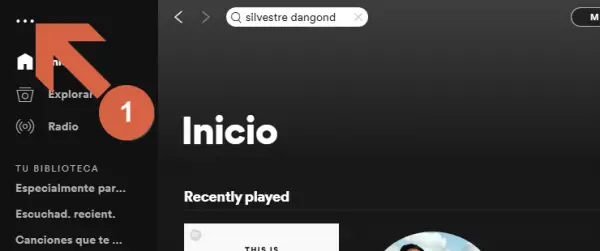
- Sélectionnez « Modifier ».
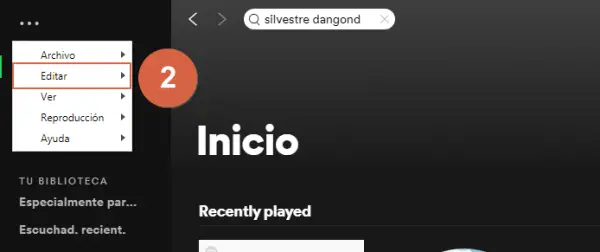
- Après cela, allez dans » Préférences «. Vous pouvez également le faire en utilisant le raccourci clavier » Ctrl + P » .
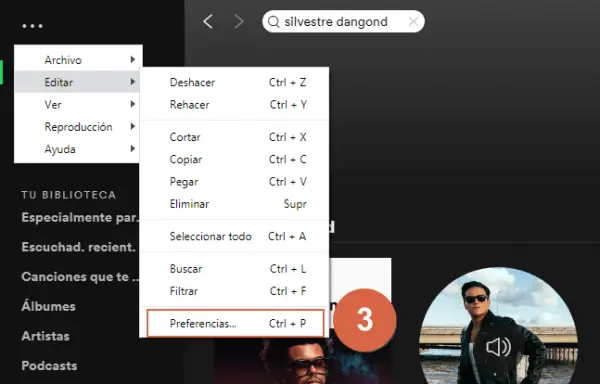
- En cliquant sur le commutateur , vous aurez activé la fonctionnalité d’amélioration du son en streaming dans la version de bureau sur Spotify.

- Cliquez sur la liste des options et sélectionnez entre les différentes alternatives disponibles pour améliorer la qualité de l’audio en mode Streaming.

Depuis un appareil mobile
Dans la version mobile, vous pouvez utiliser la qualité normale et élevée avec le mode Spotify gratuit, bien que si vous êtes un utilisateur Premium, vous pouvez optimiser la façon dont vous écoutez vos audios, en suivant ces étapes :
- Entrez «Votre bibliothèque» depuis l’application.
- Une fois là-bas, accédez aux «Paramètres» en appuyant sur l’icône en forme d’écrou.
- Faites défiler la liste et vous trouverez « Qualité de la musique ».
- Appuyez sur la section et vous verrez «Haute qualité» en mode gratuit et «Qualité extrême» pour la version Premium. Sélectionnez celui que vous préférez.
Remarque : Cela peut être fait depuis l’application, sans avoir besoin d’une connexion Internet.
Activer Spotify hors ligne
Il est à noter qu’en mode hors ligne, vous ne pourrez écouter que la liste de lecture que vous avez enregistrée sur le disque Spotify . Cela dit, passez aux étapes suivantes pour écouter vos chansons préférées sans consommer vos données.
Activer Spotify sans connexion Internet depuis le PC
Afin de profiter de votre liste de lecture sur Spotify sans avoir à être connecté à Internet , la première étape consiste à devenir un utilisateur Premium et à souscrire l’abonnement qui vous convient le mieux. Vous pouvez le faire en accédant au site officiel de l’application. Une fois ce processus terminé, vous aurez la possibilité de télécharger votre contenu préféré sur votre ordinateur ou votre smartphone et de le lire autant de fois que vous le souhaitez.
Sinon, cette option ne vous sera pas possible, puisque la version gratuite du numéro un mondial du streaming n’offre la possibilité d’écouter son contenu qu’avec une connexion Internet.
Après avoir clarifié ce point, vous pouvez télécharger votre contenu préféré et activer le mode hors ligne de Spotify depuis le lecteur Web de la même plate-forme ou directement depuis la version de bureau et les Smartphones.
Depuis le lecteur Web
Le lecteur Web Spotify ne fonctionne qu’à partir du navigateur. Cependant, il vous offre la possibilité de télécharger vos listes de lecture sur votre ordinateur et d’activer le mode hors ligne, tant que vous disposez de la version payante. Pour cela vous devrez :
- Accédez au « lecteur Web Spotify » à partir du navigateur de votre ordinateur. Pour cela, vous devrez vous connecter à votre compte, puis cliquer sur l’option disponible dans la fenêtre principale du Web.
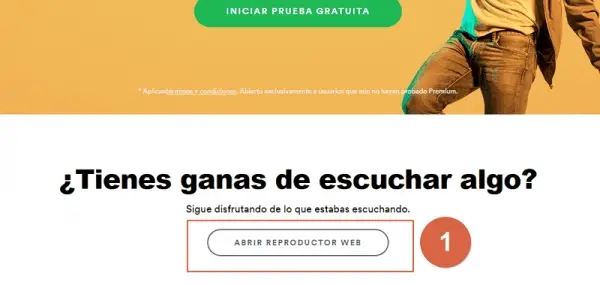
- Sélectionnez l’album que vous souhaitez écouter.
- Appuyez sur l’icône avec les trois points, qui se trouve juste en dessous des informations de l’album et sélectionnez «Ajouter à la liste de lecture» .
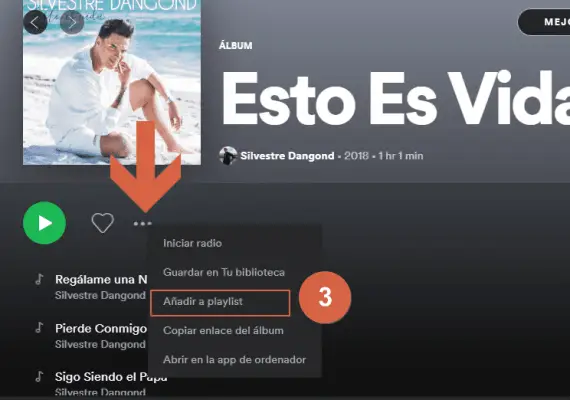
- Une fois cela fait, vous devez créer un nouveau dossier, modifier le nom que vous souhaitez lui donner et l’ ajouter à votre liste de musique (Playlist).
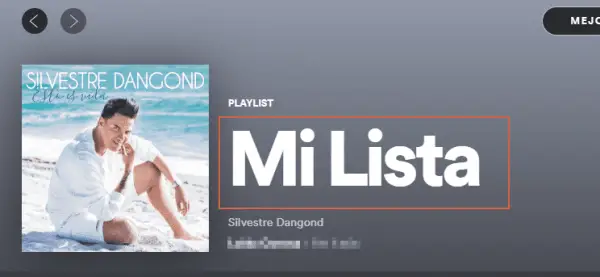
- Entrez » Bibliothèque «, cliquez sur la liste des chansons que vous souhaitez télécharger et faites glisser le levier de gauche à droite pour lancer le téléchargement. N’oubliez pas que pour cela, vous devez être un utilisateur Premium, car c’est une fonctionnalité exclusive de cette version.
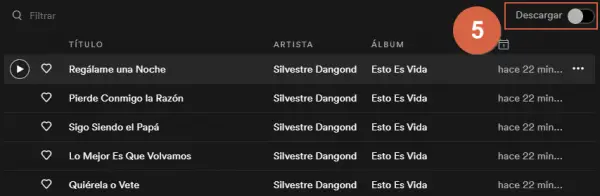
- Une fois le fichier téléchargé, activez le mode «Hors ligne».
Après avoir suivi les instructions, vous pouvez commencer à profiter de vos chansons préférées sans connexion Internet.
Depuis Android
Pour activer la lecture hors ligne Spotify à partir de votre smartphone, vous devez installer l’application dessus et disposer d’un utilisateur Premium. Si vous l’avez, vous pouvez avancer dans le processus et suivre ces étapes :
- Connectez-vous à votre compte Spotify depuis l’application mobile.
- Une fois connecté, sélectionnez la liste des chansons que vous souhaitez télécharger.
- Sous l’option « Aléatoire », vous trouverez le menu sur lequel vous devez appuyer pour activer le mode « Téléchargement » .
- Une fois les chansons sélectionnées téléchargées, allez dans « Votre bibliothèque » .
- Vous y trouverez toute la musique que vous avez téléchargée dans vos listes de lecture, appuyez sur l’icône des paramètres (l’image de l’engrenage) et activez le mode «Hors ligne ou hors ligne».
Une fois cela fait, vous pourrez commencer à profiter des chansons que vous aimez le plus malgré l’absence de connexion Internet. Spotify vous permet de stocker jusqu’à 3 300 chansons sur son disque interne sur un seul appareil.
Activer Spotify sans connexion Internet depuis l’iPhone
La procédure pour écouter de la musique sur Spotify hors ligne sur iPhone est très similaire à celle d’Android :
- Téléchargez les chansons que vous voulez entendre » hors ligne » de Spotify sur votre iPhone.
- Allez dans l’option » Télécharger » que vous trouverez sous le bouton » Aléatoire «.
- Après avoir effectué cette étape, allez dans » Votre bibliothèque «, vous y trouverez la musique que vous avez téléchargée disponible dans votre » Playlist «.
- Là, appuyez sur le bouton de «l’ icône de l’écrou «.
- Active le mode » Hors ligne ou Pas de connexion » .
Après avoir terminé ces étapes, vous êtes prêt à commencer à profiter de votre contenu préféré pendant que vous allez étudier ou travailler. Vous pourrez également conserver votre consommation de données à un faible taux, puisque vous n’aurez pas besoin d’être connecté à Internet pour jouer vos chansons.